CLIP STUDIO PAINTの要望・不具合ボード
最新の障害情報やメンテナンス情報については、こちらのページでご案内しております。
from 夜裏 さん
2014/03/30 18:46:47
|
インストール/動作環境
起動しません |
|
|
アップデートを行ってから起動しなくなりました。再インストールしたほうがいいでしょうか? ------------------------------------------------------------ ■バージョン:11.0.9600.16521 ※[ヘルプ]メニュー → [バージョン情報]で確認できます。 ■グレード DEBUT( ) PRO( ○ ) EX( ) ■OS Windows XP( ) Windows Vista( ) Windows 7 ( ○ ) Windows 8( ) Windows 8.1( ) MacOS X 10.5( ) MacOS X 10.6( ) MacOS X 10.7( ) MacOS X 10.8( ) MacOS X 10.9( ) その他( ) ------------------------------------------------------------ |
賛成数:0
反対数:0
from
スレ主
夜裏
さん
2014/03/30 23:51:32
CLIP STUDIOは起動できますが、CLIP STUDIO PAINTが起動できません。CLIP STUDIO PAINTクリックするとなにもでずに、反応しません。すみません、バージョンは1.3.2です。
from
CLIP
サポート担当
さん
2014/03/31 10:40:06
以下の手順をお試しください。
※CLIP STUDIO PAINTのシリアルナンバーが必要となりますので、
お手元にご用意の上で操作をお願いいたします。
※CLIP STUDIO PAINTを起動されている場合は、操作の前に終了して下さい。
以下の場所のフォルダを削除してください。
・[CLIPStudioPaint]フォルダの場所について
C:\ユーザー\(お客様のユーザー名)\AppData\Roaming\CELSYS\CLIPStudioPaint
※[AppData]フォルダが表示されない場合は、[コントロールパネル]→[デスク
トップのカスタマイズ]→[フォルダオプション]を開き、[表示]タブの[詳細
設定]一覧の[ファイルとフォルダーの表示]→[隠しファイル、隠しフォルダー、
および隠しドライブを表示する]ラジオボタンを有効にしてから、[適用]ボタン
をクリックします。
1.上記のフォルダを削除して頂いたらCLIP STUDIOを起動し、
クイック起動 よりCLIP STUDIO PAINTを起動させてください。
2.シリアルナンバーを入力する画面が表示されたら、[機能が制限された状態で
起動する]をクリックしてください。
3.CLIP STUDIO PAINTが起動したら、描画が可能かどうかご確認をお願いいたします。
4.描画をご確認頂いたら、[ヘルプ]メニュー→[ライセンス登録]をクリックし、
シリアルナンバーを入力し[ライセンスを登録する]をクリックします。
5.CLIP STUDIO PAINTを終了し、PCを再起動してください。
6.PCが再起動したら、再度CLIP STUDIO、CLIP STUDIO PAINTの起動を
お試し頂けますようお願いいたします。
以上、お手数ではございますが、ご確認頂けますようお願いいたします。
※CLIP STUDIO PAINTのシリアルナンバーが必要となりますので、
お手元にご用意の上で操作をお願いいたします。
※CLIP STUDIO PAINTを起動されている場合は、操作の前に終了して下さい。
以下の場所のフォルダを削除してください。
・[CLIPStudioPaint]フォルダの場所について
C:\ユーザー\(お客様のユーザー名)\AppData\Roaming\CELSYS\CLIPStudioPaint
※[AppData]フォルダが表示されない場合は、[コントロールパネル]→[デスク
トップのカスタマイズ]→[フォルダオプション]を開き、[表示]タブの[詳細
設定]一覧の[ファイルとフォルダーの表示]→[隠しファイル、隠しフォルダー、
および隠しドライブを表示する]ラジオボタンを有効にしてから、[適用]ボタン
をクリックします。
1.上記のフォルダを削除して頂いたらCLIP STUDIOを起動し、
クイック起動 よりCLIP STUDIO PAINTを起動させてください。
2.シリアルナンバーを入力する画面が表示されたら、[機能が制限された状態で
起動する]をクリックしてください。
3.CLIP STUDIO PAINTが起動したら、描画が可能かどうかご確認をお願いいたします。
4.描画をご確認頂いたら、[ヘルプ]メニュー→[ライセンス登録]をクリックし、
シリアルナンバーを入力し[ライセンスを登録する]をクリックします。
5.CLIP STUDIO PAINTを終了し、PCを再起動してください。
6.PCが再起動したら、再度CLIP STUDIO、CLIP STUDIO PAINTの起動を
お試し頂けますようお願いいたします。
以上、お手数ではございますが、ご確認頂けますようお願いいたします。
from
スレ主
夜裏
さん
2014/04/01 03:12:51
[CLIPStudioPaint]は削除したのですが、クイック起動してもソフトウェアを起動していますが表示され数十分待ってもなにも反応しません。
from
スレ主
夜裏
さん
2014/04/01 03:35:09
見直してみたのですが、このファイル何回消してもデータが戻っているのですが、それでいいのですか?
from
CLIP
サポート担当
さん
2014/04/01 12:28:09
詳細をお知らせいただきありがとうございます。
前回ご案内いたしました[CLIPStudioPaint]フォルダを削除していただき、
CLIP STUDIO PAINTを起動した場合、シリアルナンバーの入力を求められ、
入力すると、起動する流れとなりますが、その都度作成されるフォルダで
ございますので、その点は問題ございません。
以下の点につきましてお知らせいただけますでしょうか。
・パソコンを再起動しても、改善しませんでしょうか。
・[CLIPStudioPaint]フォルダを削除し、[クイック起動]の[PAINT]を
クリックしていただいた際に、シリアルナンバーの入力画面は表示され
ましたでしょうか。
・シリアルナンバーの入力画面が表示されたという場合、そちらに
シリアルナンバーを入力し、[ライセンスを登録する]ボタンを押された
かと思いますが、その後数十分待ってもなにも反応しない状態になって
しまったという事でしょうか。
・反応しなくなってしまっている状態で、[Ctrl]+[alt]+[delete]キーを押して
いただき、表示された画面にて[プロセス]タブを選択し、以下のものが
ないかご確認の上、あったものについてお知らせください。
※名前をABC順でソートしていただくと確認しやすいかと思います。
*CLIP STUDIO PAINT.exe
*InitStup.exe
*InitMdul.exe
*InitAnnc.exe
*InitInfo.exe
*glcheck.exe
よろしくお願いいたします。
前回ご案内いたしました[CLIPStudioPaint]フォルダを削除していただき、
CLIP STUDIO PAINTを起動した場合、シリアルナンバーの入力を求められ、
入力すると、起動する流れとなりますが、その都度作成されるフォルダで
ございますので、その点は問題ございません。
以下の点につきましてお知らせいただけますでしょうか。
・パソコンを再起動しても、改善しませんでしょうか。
・[CLIPStudioPaint]フォルダを削除し、[クイック起動]の[PAINT]を
クリックしていただいた際に、シリアルナンバーの入力画面は表示され
ましたでしょうか。
・シリアルナンバーの入力画面が表示されたという場合、そちらに
シリアルナンバーを入力し、[ライセンスを登録する]ボタンを押された
かと思いますが、その後数十分待ってもなにも反応しない状態になって
しまったという事でしょうか。
・反応しなくなってしまっている状態で、[Ctrl]+[alt]+[delete]キーを押して
いただき、表示された画面にて[プロセス]タブを選択し、以下のものが
ないかご確認の上、あったものについてお知らせください。
※名前をABC順でソートしていただくと確認しやすいかと思います。
*CLIP STUDIO PAINT.exe
*InitStup.exe
*InitMdul.exe
*InitAnnc.exe
*InitInfo.exe
*glcheck.exe
よろしくお願いいたします。
from
スレ主
夜裏
さん
2014/04/02 15:15:50
・パソコンを再起動しても、改善しませんでしょうか。⇒変わりません
・[CLIPStudioPaint]フォルダを削除し、[クイック起動]の[PAINT]を
クリックしていただいた際に、シリアルナンバーの入力画面は表示され
ましたでしょうか。⇒表示されません。「ソフトウェアを起動しています。しばらくお待ちください」のみ表示されそこからいくら待っても反応がありません。
・シリアルナンバーの入力画面が表示されたという場合、そちらに
シリアルナンバーを入力し、[ライセンスを登録する]ボタンを押された
かと思いますが、その後数十分待ってもなにも反応しない状態になって
しまったという事でしょうか。
・反応しなくなってしまっている状態で、[Ctrl]+[alt]+[delete]キーを押して
いただき、表示された画面にて[プロセス]タブを選択し、以下のものが
ないかご確認の上、あったものについてお知らせください。
※名前をABC順でソートしていただくと確認しやすいかと思います。
*CLIP STUDIO PAINT.exe
*InitStup.exe
*InitMdul.exe
*InitAnnc.exe
*InitInfo.exe
*glcheck.exeCLIP STUDIO PAINT.exeだけ表示されたのですが、一瞬でした。クイック起動で試していたとき、一瞬だけでてきて消えてしまいました。
from
スレ主
夜裏
さん
2014/04/02 15:19:08
すみません、うち間違えで、「CLIP STUDIO PAINT.exe」のみ表示された
です。まぎらわしい間違えごめんなさい
です。まぎらわしい間違えごめんなさい
from
CLIP
サポート担当
さん
2014/04/02 15:56:34
詳細をお知らせいただきありがとうございます。
以下の内容についてご確認をいただけますでしょうか。
・お手元にシリアルナンバーをご用意いただいた上で、CLIP STUDIO、CLIP STUDIO PAINT
が終了している状態で、以下の場所にある[CLIPStudioPaint]フォルダの名前の頭に
「1」とつけて[1CLIPStudioPaint]に名前を変更していただいて、CLIP STUDIOを起動し、
[クイック起動]の[PAINT]をクリックした際に、シリアルナンバーの入力欄が表示されます
ので、シリアルナンバーを入力し、[ライセンスを登録する]ボタンを押した際に、
CLIP STUDIO PAINTが起動するかご確認ください。
・上記内容にて起動しないという場合は、以下のページよりアップデータをダウンロード
いただき、CLIP STUDIO、CLIP STUDIO PAINTが終了している状態で、インストールの操作を
して頂いた際に、[変更][修復][削除]という選択肢のついた画面が表示されるがご確認
ください。
■CLIP STUDIO PAINT for Windows アップデータ最新版
選択肢のついた画面が表示されるという場合は、[修復]を選択して、画面を進めていただき
完了いたしましたら、パソコンを一度再起動して、CLIP STUDIOを起動し、[クイック起動]の
[PAINT]をクリックして、起動するかご確認ください。
選択肢のついた画面が表示されないという場合は、表示されている画面のスクリーンショット
を撮影いただき、掲載をお願いいたします。
起動しない場合は、以下の場所にある[CLIPStudioPaint.exe]をダブルクリックしていただき、
起動するかご確認ください。
C:\Program Files\CELSYS\CLIP STUDIO\CLIP STUDIO PAINT
※インストール先を変更されている場合は変更先にて[CLIPStudioPaint.exe]をお探し
いただき、そちらをダブルクリックして起動するかご確認ください。
以前と変わらず起動しないという場合は、以下の点につきましてお試しいただけますでしょうか。
・[Windowsスタート]→[コントロールパネル]→[プログラムと機能]を選択し、表示される画面
にて名前順にソートしていただき、「C」から始まるものが表示されている部分にて
[CLIP STUDIO PAINT]という表示をお探しいただいて、バージョンに表示されている数値を
お知らせください。
また、[CLIP STUDIO]とつくものが複数ある場合は、名前とそのバージョンをすべてお知らせ
ください。
※Cから始まる部分が見えるようにスクリーンショットを撮影いただき掲載いただいても
かまいません。
・ペンタブレットを使用されているかお知らせください。
また、ご使用の場合は、メーカー名、型番、ドライババージョンをお知らせください。
・セキュリティソフトをインストールされているかお知らせください。
また、インストールされているという場合は、ソフト名、バージョンをお知らせください。
・スキャナを使用されているかお知らせください。
また、ご使用の場合は、メーカー名、型番、ドライババージョンをお知らせください。
なお、スクリーンショットの取得手順は下記の通りとなります。
1.キーボードの[PrintScreen]または[Prt Sc]とキートップに表示されて
いるキーを押します。
2.[Windows スタート]メニューをクリックし、[すべてのプログラム]の
[アクセサリ]から[ペイント]を選択します。
3.[ペイント]というアプリケーションが起動します。
4.[編集]メニューから[貼り付け]を選択します。
5.[PrintScreen]キーを押したときの画面のイメージが貼り付けられます。
6.[ファイル]メニューから[上書き保存]を選択し、デスクトップなど適当な
場所にファイルを保存します。
ファイル形式はJPEGなどを選択してください。
よろしくお願いいたします。
以下の内容についてご確認をいただけますでしょうか。
・お手元にシリアルナンバーをご用意いただいた上で、CLIP STUDIO、CLIP STUDIO PAINT
が終了している状態で、以下の場所にある[CLIPStudioPaint]フォルダの名前の頭に
「1」とつけて[1CLIPStudioPaint]に名前を変更していただいて、CLIP STUDIOを起動し、
[クイック起動]の[PAINT]をクリックした際に、シリアルナンバーの入力欄が表示されます
ので、シリアルナンバーを入力し、[ライセンスを登録する]ボタンを押した際に、
CLIP STUDIO PAINTが起動するかご確認ください。
・上記内容にて起動しないという場合は、以下のページよりアップデータをダウンロード
いただき、CLIP STUDIO、CLIP STUDIO PAINTが終了している状態で、インストールの操作を
して頂いた際に、[変更][修復][削除]という選択肢のついた画面が表示されるがご確認
ください。
■CLIP STUDIO PAINT for Windows アップデータ最新版
選択肢のついた画面が表示されるという場合は、[修復]を選択して、画面を進めていただき
完了いたしましたら、パソコンを一度再起動して、CLIP STUDIOを起動し、[クイック起動]の
[PAINT]をクリックして、起動するかご確認ください。
選択肢のついた画面が表示されないという場合は、表示されている画面のスクリーンショット
を撮影いただき、掲載をお願いいたします。
起動しない場合は、以下の場所にある[CLIPStudioPaint.exe]をダブルクリックしていただき、
起動するかご確認ください。
C:\Program Files\CELSYS\CLIP STUDIO\CLIP STUDIO PAINT
※インストール先を変更されている場合は変更先にて[CLIPStudioPaint.exe]をお探し
いただき、そちらをダブルクリックして起動するかご確認ください。
以前と変わらず起動しないという場合は、以下の点につきましてお試しいただけますでしょうか。
・[Windowsスタート]→[コントロールパネル]→[プログラムと機能]を選択し、表示される画面
にて名前順にソートしていただき、「C」から始まるものが表示されている部分にて
[CLIP STUDIO PAINT]という表示をお探しいただいて、バージョンに表示されている数値を
お知らせください。
また、[CLIP STUDIO]とつくものが複数ある場合は、名前とそのバージョンをすべてお知らせ
ください。
※Cから始まる部分が見えるようにスクリーンショットを撮影いただき掲載いただいても
かまいません。
・ペンタブレットを使用されているかお知らせください。
また、ご使用の場合は、メーカー名、型番、ドライババージョンをお知らせください。
・セキュリティソフトをインストールされているかお知らせください。
また、インストールされているという場合は、ソフト名、バージョンをお知らせください。
・スキャナを使用されているかお知らせください。
また、ご使用の場合は、メーカー名、型番、ドライババージョンをお知らせください。
なお、スクリーンショットの取得手順は下記の通りとなります。
1.キーボードの[PrintScreen]または[Prt Sc]とキートップに表示されて
いるキーを押します。
2.[Windows スタート]メニューをクリックし、[すべてのプログラム]の
[アクセサリ]から[ペイント]を選択します。
3.[ペイント]というアプリケーションが起動します。
4.[編集]メニューから[貼り付け]を選択します。
5.[PrintScreen]キーを押したときの画面のイメージが貼り付けられます。
6.[ファイル]メニューから[上書き保存]を選択し、デスクトップなど適当な
場所にファイルを保存します。
ファイル形式はJPEGなどを選択してください。
よろしくお願いいたします。
from
スレ主
夜裏
さん
2014/04/02 19:10:54
CLIPStudioPaint.exe というファイルがパソコン内のファイル検索をしても見つかりません。なので、下の情報は全部見てきました。
・[Windowsスタート]→[コントロールパネル]→[プログラムと機能]を選択し、表示される画面
にて名前順にソートしていただき、「C」から始まるものが表示されている部分にて
[CLIP STUDIO PAINT]という表示をお探しいただいて、バージョンに表示されている数値を
お知らせください。⇒1.3.2
・ペンタブレットを使用されているかお知らせください。
メーカー名⇒wadomのbamboo 型番⇒CTH-470 ドライババージョン⇒5.3.3-3
・セキュリティソフトをインストールされているかお知らせください。
ソフト名⇒PCプロテクションプラス バージョン⇒1.71
・スキャナを使用されているかお知らせください。
メーカー名⇒EPSON 型番⇒EP-704A ドライババージョン⇒6.90
from
CLIP
サポート担当
さん
2014/04/02 20:13:52
詳細をお知らせいただきありがとうございます。
・[CLIPStudioPaint.exe]がないという事ですと、CLIP STUDIO PAINTのアプリケーション本体が
存在しないという事になります。
[Windowsスタート]→[コンピューター]→[(C:)]→[Program Files]→[CELSYS]
→[CLIP STUDIO]→[CLIP STUDIO PAINT]と順に開いていった際にどこまでがあってどこからが
ない状態でしょうか。
・以下のページよりアップデータをダウンロードいただき、CLIP STUDIO、CLIP STUDIO PAINTが
終了している状態で、インストールの操作をして頂いた際に、[変更][修復][削除]という
選択肢のついた画面が表示されるがご確認ください。
■CLIP STUDIO PAINT for Windows アップデータ最新版
選択肢のついた画面が表示されるという場合は、[修復]を選択して、画面を進めていただき
完了いたしましたら、パソコンを一度再起動して、CLIP STUDIOを起動し、[クイック起動]の
[PAINT]をクリックして、起動するかご確認ください。
選択肢のついた画面が表示されないという場合は、表示されている画面のスクリーンショット
を撮影いただき、掲載をお願いいたします。
・セキュリティソフトについてお知らせをいただきましたが、バージョンについては、
タスクトレイに表示されているセキュリティソフトのアイコンから確認されましたで
しょうか。
よろしくお願いいたします。
・[CLIPStudioPaint.exe]がないという事ですと、CLIP STUDIO PAINTのアプリケーション本体が
存在しないという事になります。
[Windowsスタート]→[コンピューター]→[(C:)]→[Program Files]→[CELSYS]
→[CLIP STUDIO]→[CLIP STUDIO PAINT]と順に開いていった際にどこまでがあってどこからが
ない状態でしょうか。
・以下のページよりアップデータをダウンロードいただき、CLIP STUDIO、CLIP STUDIO PAINTが
終了している状態で、インストールの操作をして頂いた際に、[変更][修復][削除]という
選択肢のついた画面が表示されるがご確認ください。
■CLIP STUDIO PAINT for Windows アップデータ最新版
選択肢のついた画面が表示されるという場合は、[修復]を選択して、画面を進めていただき
完了いたしましたら、パソコンを一度再起動して、CLIP STUDIOを起動し、[クイック起動]の
[PAINT]をクリックして、起動するかご確認ください。
選択肢のついた画面が表示されないという場合は、表示されている画面のスクリーンショット
を撮影いただき、掲載をお願いいたします。
・セキュリティソフトについてお知らせをいただきましたが、バージョンについては、
タスクトレイに表示されているセキュリティソフトのアイコンから確認されましたで
しょうか。
よろしくお願いいたします。
from
スレ主
夜裏
さん
2014/04/03 08:01:24
アップデータを行い修復して再起動したのですが、変わりません。
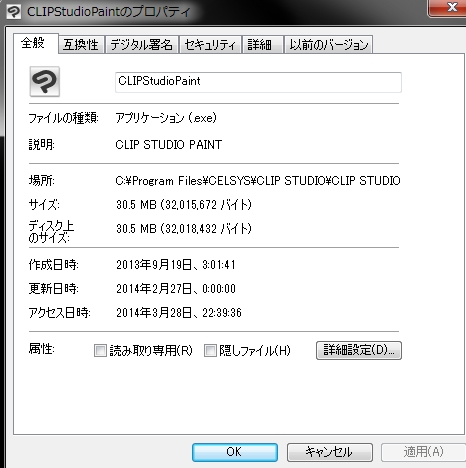
CLIPStudioPaint.exeとはこれのことでしょうか?もしこれがそうなら、起動しませんでした。
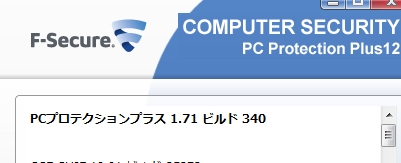
セキュリティソフトについては「本製品について」というところから確認しました。
from
CLIP
サポート担当
さん
2014/04/03 09:44:22
スクリーンショットを添付いただきありがとうございます。
「CLIPStudioPaint.exe」は、画像の通りでお間違いありません。
CLIP STUDIO PAINTのみ起動が出来ない状況ですので、Cドライブの
[ProgramData]フォルダを開き、以下のフォルダがあるかご確認ください。
・69B6DBD2-8E05-476F-B662-CF8D235FD499
・FEA3F5DE-0F10-454D-B6C0-55E35B170A9D
もし、該当のフォルダがあった場合は、パソコンを再起動後に、2つの
フォルダを削除した後に起動が出来るかご確認ください。
※起動すると再度上記2つのフォルダを作成します。
改善しない場合は、前回ご案内しましたプロセスの確認方法で、タスク
マネジャーを起動し、プロセス欄のスクリーンショットをメール窓口に送付を
お願いします。
※画面に収まらない場合は、スクロールしていただき、全てのプロセスが
確認できるように、複数枚のスクリーンショットをお送りください。
■あて先:セルシスユーザーサポート
tech@celsys.co.jp
※メール件名に「要望・不具合:71950」とご記載ください。
お手数ですが、よろしくお願いします。
「CLIPStudioPaint.exe」は、画像の通りでお間違いありません。
CLIP STUDIO PAINTのみ起動が出来ない状況ですので、Cドライブの
[ProgramData]フォルダを開き、以下のフォルダがあるかご確認ください。
・69B6DBD2-8E05-476F-B662-CF8D235FD499
・FEA3F5DE-0F10-454D-B6C0-55E35B170A9D
もし、該当のフォルダがあった場合は、パソコンを再起動後に、2つの
フォルダを削除した後に起動が出来るかご確認ください。
※起動すると再度上記2つのフォルダを作成します。
改善しない場合は、前回ご案内しましたプロセスの確認方法で、タスク
マネジャーを起動し、プロセス欄のスクリーンショットをメール窓口に送付を
お願いします。
※画面に収まらない場合は、スクロールしていただき、全てのプロセスが
確認できるように、複数枚のスクリーンショットをお送りください。
■あて先:セルシスユーザーサポート
tech@celsys.co.jp
※メール件名に「要望・不具合:71950」とご記載ください。
お手数ですが、よろしくお願いします。
from
スレ主
夜裏
さん
2014/04/03 11:26:50
変わらなかったので、メール送らせていただきました。
返信が早くて本当に助かります。ありがとうございます。
from
CLIP
サポート担当
さん
2014/04/03 11:51:53
スクリーンショットをお送りいただきありがとうございます。
画像を拝見すると、CLIP STUDIO PAINTのプロセス自体が起動できていない
状況になります。
セキュリティーソフトをご使用ですので、以下のフォルダをリアルタイムスキャンの
除外設定に追加していただき、起動が出来るかお試しください。
※除外設定の追加方法は、お使いのソフトウェアメーカさまへご確認をお願いします。
・C:\Program Files\[CELSYS]
・C:\ProgramData\[CELSYS]
・C:\Users\(ユーザー名)\Documents\[CELSYS]
・C:\Users\(ユーザー名)\AppData\Roaming\[CELSYS]
改善しない場合は、以下の手順にて半角英数字の管理者アカウントを作成して
いただき、新規アカウントで起動が出来るかご確認ください。
■新規ユーザーアカウントの作成手順
1.[Windows スタート]メニュー→[コントロールパネル]を選択します。
2.[ユーザーアカウント]を開きます。
3.[別のアカウントの管理]を開きます。
4.[新しいアカウントの作成]をクリックします。
5.アカウントの名前と権限を設定して[アカウントの作成]をクリックします
※アカウント名は半角英数、権限は管理者をご選択ください。
お手数ですが、よろしくお願いします。
画像を拝見すると、CLIP STUDIO PAINTのプロセス自体が起動できていない
状況になります。
セキュリティーソフトをご使用ですので、以下のフォルダをリアルタイムスキャンの
除外設定に追加していただき、起動が出来るかお試しください。
※除外設定の追加方法は、お使いのソフトウェアメーカさまへご確認をお願いします。
・C:\Program Files\[CELSYS]
・C:\ProgramData\[CELSYS]
・C:\Users\(ユーザー名)\Documents\[CELSYS]
・C:\Users\(ユーザー名)\AppData\Roaming\[CELSYS]
改善しない場合は、以下の手順にて半角英数字の管理者アカウントを作成して
いただき、新規アカウントで起動が出来るかご確認ください。
■新規ユーザーアカウントの作成手順
1.[Windows スタート]メニュー→[コントロールパネル]を選択します。
2.[ユーザーアカウント]を開きます。
3.[別のアカウントの管理]を開きます。
4.[新しいアカウントの作成]をクリックします。
5.アカウントの名前と権限を設定して[アカウントの作成]をクリックします
※アカウント名は半角英数、権限は管理者をご選択ください。
お手数ですが、よろしくお願いします。
from
スレ主
夜裏
さん
2014/04/03 16:33:26
リアルタイムスキャンがよくわかりません。その設定はどうやってするんですか?
from
CLIP
サポート担当
さん
2014/04/03 16:48:53
恐れ入りますが、設定方法につきましてはご使用のセキュリティソフトのメーカーへ
お問い合わせをお願いいたします。
お問い合わせをお願いいたします。
from
スレ主
夜裏
さん
2014/04/04 04:42:19
やっと起動できました。セキュリティソフトの方が反応して起動できなかったんですね・・・
最後まで分かりやすい説明本当にありがとうございました。
2019年11月28日に本サービスの投稿受付は終了いたしました。「CLIP STUDIO SUPPORT」をご利用ください。








一切表示されていない状況でしょうか。
CLIP STUDIOは起動できるが、CLIP STUDIO PAINTは
起動できないということでしょうか。
お手数ですが「起動しない」詳細をお知らせください。
また、CLIP STUDIO PAINTの最新バージョンは1.3.2になります。
バージョンを「11.0.9600.16521」と記載されていますが、
こちらは何のバージョンになりますでしょうか。
CLIP STUDIO PAINTの正確なバージョンがお分かりでしたらお知らせください。